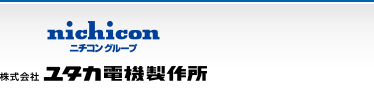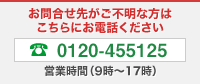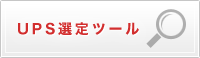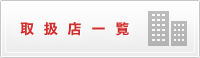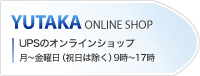Q1.
Q2.
Q3.
Q4.
Q5.
Q6.
Q7.
Q8.
Q9.
JCE(Java Cryptography Extension )1.2.1���ɂ��UPS�Ď��\�t�g�ւ̉e���͂���܂���B
- Q1.WindowsNT�W����UPS�Ď��\�t�g�i����d�d���j����d���Ă����삵�Ȃ��B
- A
�v�f�P
���g�p�̃R���s���[�^��UPS�́A����ɓ��삵�Ă��܂����H
- �R���s���[�^��
- Windows������Ɏg�p�ł���B
- UPS��
- H/HUL/HS/HP�V���[�Y
�t�����g�p�l����LED�uOUT PUT�v���_��������B - NPC/NS/NSR/UPS-mini�V���[�Y
�t�����g�p�l����LED�uNORMAL�v���_��������B - UPSmini500II
�t�����g�p�l���́g�`�hLED���u�v�_�����Ă���B
- H/HUL/HS/HP�V���[�Y
�v�f�Q
���g�p�̃R���s���[�^��UPS�́A��p�̒ʐM�iRS232C�j�P�[�u���ŁA�������ڑ�����Ă��܂����H
- �R���s���[�^�� �ʐM�|�[�g
- �V���A��RS232C�|�[�g�iCOM�j
- UPS�� �ʐM�|�[�g
- H/HUL/HS/HP/NPC/NS/NSR/UPS-mini�V���[�Y
�w�ʂ́uSIGNAL�v�|�[�g - UPSmini500�U
�w�ʂ́u�ړ_�M���R�l�N�^�v
- H/HUL/HS/HP/NPC/NS/NSR/UPS-mini�V���[�Y
- ��p�P�[�u��
- H/HUL/NPC/NS/NSR�V���[�Y
Interface Cable for WindowsNT(HyperUL�p) - HS/HP�V���[�Y
Interface Cable for WindowsNT(HyperPro�p) - UPS-mini�V���[�Y
�W���Y�t�P�[�u���܂��́AInterface Cable for WindowsNT(HyperUL�p) - UPSmini500�U
�W���Y�t�P�[�u���i�ԁj
- H/HUL/NPC/NS/NSR�V���[�Y
�v�f�R
WindowsNT�W����UPS�Ď��\�t�g�̐ݒ�͐������ł����H
- �ݒ�ɂ��ẮA������������������B
�v�f�S
WindowsNT�W����UPS�Ď��\�t�g�̃T�[�r�X�iUPS�j�͊J�n���Ă��܂����H
- WindowsNT�́u�R���g���[���p�l���v�|�u�T�[�r�X�v���N�����A�uUPS�v�T�[�r�X�́u��ԁv�\�����u�J�n�v�ɂȂ��Ă���B
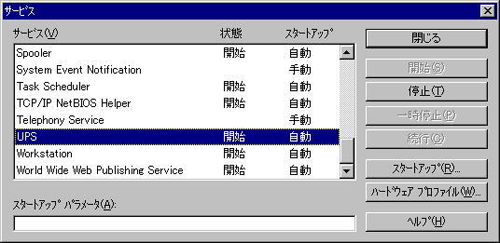
���̑�
�ʐM�|�[�g�̌̏���p�P�[�u���̌̏Ⴊ�l�����܂��B
- ���̏ꍇ�A���ВS���ւ����k���������B
- �R���s���[�^��
- Q2.FeliSafe/50���@�\���Ȃ��B
-
A
�v�f�P
���g�p�̃R���s���[�^��UPS�́A����ɓ��삵�Ă��܂����H
- �R���s���[�^��
- Windows������Ɏg�p�ł���B
- UPS��
- H/HUL�V���[�Y
�t�����g�p�l����LED�uOUT PUT�v���_��������B - NPC/NS/NSR�V���[�Y
�t�����g�p�l����LED�uNORMAL�v���_��������B - NEWLINE�V���[�Y
�t�����g�p�l����LED�uONLINE�v���_��������B
- H/HUL�V���[�Y
�v�f�Q
���g�p�̃R���s���[�^��UPS�́A��p�̒ʐM�iRS232C�j�P�[�u���ŁA�������ڑ�����Ă��܂����H
- �R���s���[�^�� �ʐM�|�[�g
- �V���A��RS232C�|�[�g�iCOM)
- UPS�� �ʐM�|�[�g
- H/HUL�V���[�Y
�w�ʂ́uRS232C�v�|�[�g - NPC/NS/NSR�V���[�Y
�w�ʂ́uRS232C�v�|�[�g - NEWLINE�V���[�Y
�w�ʂ́uRS-232 SITE�v�|�[�g
- H/HUL�V���[�Y
- ��p�P�[�u��
- H/HUL�V���[�Y
FeliSafe��p�C���^�[�t�F�[�X�P�[�u���iFeliSafe�Y�t�i�j - NPC/NS/NSR�V���[�Y
FeliSafe��p�C���^�[�t�F�[�X�P�[�u���iFeliSafe�Y�t�i�j - NEWLINE�V���[�Y
FeliSafe��p�C���^�[�t�F�[�X�P�[�u���iNEWLINE�p FeliSafe�Y�t�i�j
- H/HUL�V���[�Y
�v�f�R
FeliSafe/50�̐ݒ�͐������ł����H
- FeliSafe/50�́u�ݒ�v/�uUPS�ݒ�v���j���[�ɂ���u�ڑ��|�[�g�v�̐ݒ�́A���ۂɃC���^�[�t�F�[�X�P�[�u�����ڑ�����Ă���R���s���[�^���̒ʐM�|�[�g�iCOM)�ԍ��ɍ��킹�ĉ������B
- ���̑��AFeliSafe/50�̐ݒ�ɂ��ẮAFeliSafe/50�̃}�j���A���������������B
�v�f�S
FeliSafe/50�̃T�[�r�X�iFeliUPS�j�͊J�n���Ă܂����H
- WindowsNT�́u�R���g���[���p�l���v/�u�T�[�r�X�v�܂��́AWindows2000�ȍ~�́u�R���g���[���p�l���v/�u�Ǘ��c�[���v/�u�T�[�r�X�v���N�����A�uFeliUPS�v�T�[�r�X�́u��ԁv�\�����u�J�n�v�ɂȂ��Ă��Ȃ��B���̏ꍇ�A�uFeliUPS�v�T�[�r�X���J�n���Ă��������B
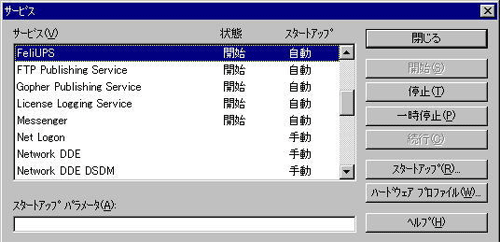
�v�f�T
OS�W���́uUPS�T�[�r�X�v���N�����Ă܂��H
- WindowsNT�́u�R���g���[���p�l���v/�u����d�d���iUPS)�v�܂��́AWindows2000�ȍ~�́u�R���g���[���p�l���v/�u�d���I�v�V�����v�́uUPS�v�^�u�̋@�\���L���ɂȂ��Ă���B���̏ꍇ�A�@�\���ɂ��Ă��������B
���̑�
�ʐM�|�[�g�̌̏���p�P�[�u���̌̏Ⴊ�l�����܂��B
- ���̏ꍇ�A�e���u�̃��[�J�[�ւ����k���������B
- �R���s���[�^��
- Q3.FeliSafe/Lite���@�\���Ȃ��B
-
A
�v�f�P
���g�p�̃R���s���[�^��UPS�́A����ɓ��삵�Ă܂����H
- �R���s���[�^��
- Windows������Ɏg�p�ł���B
- UPS��
- H/HUL/HS/HP�V���[�Y
�t�����g�p�l����LED�uOUT PUT�v���_��������B - NPC/NS/NSR/UPS-mini�V���[�Y
�t�����g�p�l����LED�uNORMAL�v���_��������B - UPSmini500�U
�t�����g�p�l���́g�`�hLED���u�v�_�����Ă���B
- H/HUL/HS/HP�V���[�Y
�v�f�Q
���g�p�̃R���s���[�^��UPS�́A��p�̒ʐM�P�[�u���ŁA�������ڑ�����Ă܂����H
- �R���s���[�^�� �ʐM�|�[�g
- �V���A��RS232C�|�[�g�iCOM�j
- UPS�� �ʐM�|�[�g
- H/HUL/HS/HP/NPC/NS/NSR/UPS-mini�V���[�Y
�w�ʂ́uSIGNAL�v�|�[�g - UPSmini500�U
�w�ʂ́u�M���R�l�N�^�[�v
- H/HUL/HS/HP/NPC/NS/NSR/UPS-mini�V���[�Y
- ��p�P�[�u��
- H/HUL/NPC/NS/NSR�V���[�Y
Interface Cable for WindowsNT(Hyper�p) - HS/HP�V���[�Y
Interface Cable for WindowsNT(HyperPro�p) - UPS-mini�V���[�Y
�W���Y�t�P�[�u���܂��́AInterface Cable for WindowsNT(Hyper�p) - UPSmini500�U
�W���Y�t�P�[�u��
- H/HUL/NPC/NS/NSR�V���[�Y
�v�f�R
FeliSafe/Lite�̐ݒ�͐������ł����H
- FeliSafe/Lite�́u�ݒ�v/�u�v���p�e�B�v���j���[�́uUPS�v�^�u�ɂ���uUPS�ڑ��|�[�g�v�̐ݒ�́A���ۂɃC���^�[�t�F�[�X�P�[�u�����ڑ�����Ă���R���s���[�^���̒ʐM�|�[�g�iCOM)�ԍ��ɂ��킹�Ă��������B
�v�f�S
FeliSafe/Lite�̃T�[�r�X�iFeliLite�j�͊J�n���Ă܂����H
- WindowsNT�́u�R���g���[���p�l���v/�u�T�[�r�X�v�܂��́AWindows2000�ȍ~�́u�R���g���[���p�l���v/�u�Ǘ��c�[���v/�u�T�[�r�X�v���N�����A�uFeliLite�v�T�[�r�X�́u��ԁv�\�����u�J�n�v�ɂȂ��Ă��Ȃ��B
���̏ꍇ�A�uFeliLite�v�T�[�r�X���J�n���Ă��������B
�v�f�T
OS�W���́uUPS�T�[�r�X�v���N�����Ă܂��H
- WindowsNT�́u�R���g���[���p�l���v/�u����d�d���iUPS)�v�܂��́AWindows2000�ȍ~�́u�R���g���[���p�l���v/�u�d���I�v�V�����v�́uUPS�v�^�u�̋@�\���L���ɂȂ��Ă���B���̏ꍇ�A�@�\���ɂ��Ă��������B
���̑�
�ʐM�|�[�g�̌̏���p�P�[�u���̌̏Ⴊ�l�����܂��B
- ���̏ꍇ�A�e���u�̃��[�J�[�ւ����k���������B
- �R���s���[�^��
- Q4.�R���s���[�^�������N�����Ȃ��I�iUPS�Ď��\�t�g�g�p���j
-
A
�v�f�P
�R���s���[�^�̓d���́AUPS�̏o�̓R���Z���g����Ƃ��Ă��܂����H
- UPS�Ď��\�t�g��UPS�𐧌䂵�܂��B�R���s���[�^�̓d����UPS�̏o�̓R���Z���g�ւ��Ȃ����������B
�v�f�Q
�R���s���[�^�́A�d���A�����[�h�ɐݒ肳��Ă܂����H
- �ݒ���@�́A�R���s���[�^�́uBIOS�v�ݒ�ŁA�uPower Management�v���uDisabled�v�ɂ�����@������܂����A���g�p�̋@��ɂ��ݒ���@���قȂ�܂��̂ŁA�ڂ����̓R���s���[�^�́u��舵���������v�������������B
���L�Ɉ��������܂��B�Q�l�ɂ��Ă��������B
���d���A�����[�h�Ƃ́A�R���s���[�^�ւ̓d���������J�n�E��~���邱�ƂŁA�R���s���[�^�̓d���𐧌䂷�郂�[�h�ł��B
���A�u�d���A�����[�h�v���͉��̂ł��B���̖��̂͊e���[�J�[�ɂ��قȂ�܂��B
��BIOS �ݒ�̈�၄
- BIOS�^�C�v�P
- Power Management Setup ���j���[
�� Power Again �F Power On
- Power Management Setup ���j���[
- BIOS�^�C�v�Q
- Power ���j���[
�� �uAPM �`�v�FDisable(�����FEnable)
�� �uAfter Power Failure�v�FPower on(�����FLast state)
- Power ���j���[
- BIOS�^�C�v�R
- Start Option ���j���[
�� Automatic Power Restore �F Power On (�����FPreviou State�j
- Start Option ���j���[
�v�f�R
�R���s���[�^�̒�~�́AUPS�Ď��\�t�g�ɂ���~���Ă܂����H
- �R���s���[�^���~����ۂɁAUPS�Ď��\�t�g�ɂ���~�����i�u��d�I���v�u�X�P�W���[���v���j���g�p���Ă���AUPS�Ď��\�t�g�Őݒ肳��Ă�����e�ɂ��A����̋N��������UPS�֎w�����܂��B
�A���AUPS�Ď��\�t�g�ȊO�̑���iWindowsNT�́u�X�^�[�g�v���j���[�`���j�ɂ��R���s���[�^���~�������ꍇ�́AUPS�֎w�����邱�Ƃ��ł��܂���B
����Ď����N�����邱�Ƃ��ł��܂���B
�v�f�S
UPS�̓d���X�C�b�`�́A�uON�v��Ԃ̂܂܂ɂ��Ă܂����H
- UPS�̓d���X�C�b�`�́A�uON�v��Ԃ̂܂܂ɂ��Ă��������B�X�C�b�`���uOFF�v��Ԃɂ��ꂽ�ꍇ�AUPS�Ď��\�t�g����̎���N���̎w���������ɂȂ�܂��B
�v�f�T
UPS�Ď��\�t�g�̒�d��̋N�������́A�u�N������v�ݒ�ɂȂ��Ă܂����H
- UPS�Ď��\�t�g�̐ݒ�p�����[�^�ɒ�d��̋N��������ݒ肷�鍀�ڂ�����܂��B����������m�F���ĉ������B
��UPS�Ď��\�t�g�ʂ̐ݒ����
- BPSPOC for Web �F �u��{�ݒ�v���j���[/�u�n�r�V���b�g�_�E��/���u�[�g�v/�g�ُ���̃��u�[�g�����h
- FeliSafe/50 for Windows �F �u�V���b�g�_�E���v���j���[/�u�ݒ�v/�g���d����h
- FeliSafe/50 for UNIX �F �uconfig�v�t�@�C���́A�gAutoWakeup�h�l
���̑�
UPS�̌̏Ⴊ�l�����܂��B
- ���̏ꍇ�A���[�J�[�ւ����k���������B
- Q5.FeliSafe�́A���Ѓ��[�J�[��UPS�ł�����ł��܂����H
-
A
���Ѓ��[�J�[��UPS�Ƃ́A�C���^�[�t�F�[�X���قȂ邽�ߎg�p�ł��܂���B���Ђ�UPS�݂̂ɂ��g�p�������B
- Q6.UPS�Ď��\�t�g�̎�ނƑΉ�UPS�y�сA�@�\�ƑΉ�OS�ɂ��āH
-
A
�������̐��i�������Q�Ƃ��������B
- Q7.FeliSafe/50�̍ăC���X�g�[�����ɃG���[�ɂȂ�H
-
A
- �G���[���b�Z�[�W
- install first step error
- ����
- FeliSafe/50���C���X�g�[�����鎞�ɃR�s�[�����V�X�e���t�@�C���ifesetup.dll�j���e��
���ăG���[�ɂȂ邱�Ƃ�����܂��B
- FeliSafe/50���C���X�g�[�����鎞�ɃR�s�[�����V�X�e���t�@�C���ifesetup.dll�j���e��
- �Ώ����@
- �gfesetup.dll�h�t�@�C�����R���s���[�^���Łu�����v���Ă��������B
- �gfesetup.dll�h�t�@�C����������܂�����A���̃t�@�C�������ׂč폜���Ă��������B
- �G���[���b�Z�[�W
- Q8.SUN microsystems�uRJ45�R�l�N�^�[�v�Ή��́H�iBPSPOC�̂݁j
-
A
- V100(CX5000/F 100)
�V���A���|�[�gB���g�p�����������B
�|�[�gA�̓R���\�[�����g�p���܂��B - V120(CX5000/F 120)
�V���A���|�[�gB���g�p�����������B
�|�[�gA�̓R���\�[�����g�p���܂��B - V480(CX5000/F 480)
�V���A���|�[�gA���g�p�����������B
V480�́A�W���ŃV���A���|�[�gA�ƁARSC(Remote System Control)�J�[�h����������Ă��܂��BSPOC���g�p����ꍇ�́A�R���\�[����RSC�q���A�V���A���|�[�gA�ɂ�UPS�̃V���A���P�[�u����ڑ����Ă��������B
V480�ł́A�P�[�u���̌q�������ɉ����āAOpenBoot PROM����RSC�̐ݒ��ύX����K�v������܂��B- �ݒ��
ok setenv output-device rsc-console
ok setenv input-device rsc-console
���̗�ł́ARSC���V�X�e���R���\�[���Ƃ��Đݒ肵�Ă��܂��B
ok printenv
printenv�R�}���h�ŁA�ݒ���m�F���邱�Ƃ��ł��܂��B
�ڍׂ̓T�[�o�Y�t�̃}�j���A���ASun�̃z�[���y�[�W�Ŋm�F���Ă��������B
- �ݒ��
- V880(CX5000/F 880)
�X�v���b�^�P�[�u��(�ʔ�)���w�����Ă��������B
�V���A���|�[�gB���g�p�����������B
�|�[�gA�̓R���\�[�����g�p���܂��B
(�X�v���b�^�P�[�u���́A�T�[�o�ɂ͓Y�t����Ă���܂���̂ŁA�T���}�C�N���V�X�e���Y�܂���NEC����w�����Ă��������B) - V1280(CX5000/F 1280)
SPOC�͎g�p�ł��܂���B
�R���\�[����p�̃V���A���|�[�g��1�������݂��܂��B - ���̑��̃T�[�o
��L�ȊO�̃G���g���[���x���T�[�o�ł́A�V���A���|�[�gB���g�p���ĉ������B - 4800(CX5000/F 4800)�A6800(CX5000/F 6800)�A12K(CX5000/F 12K)�A15K(CX5000/F 15K)��
�~�b�h�����W�A�n�C�G���h�N���X�̃T�[�o�ŁADynamic System Domains�ɑΉ����Ă���T�[�o�ł́ABPSPOC�͎g�p�ł��܂���B
- V100(CX5000/F 100)
- Q9.JCE(Java Cryptography Extension )1.2.1���̉e��
-
A
���ЁAUPS�Ď��\�t�g�ł́AJCE�iJava Cryptography Extension�j1.2.1�̗L��������ɂ��@�\���Ȃ��Ȃ铙�̉e���͂���܂���B
UPS�Ď��\�t�g�̎��
- BPSPOC for Web
���̃\�t�g�́A�uJava�v�@�\���g�p���Ă���܂����A�uJCE�v�@�\�͎g�p���Ă���܂���B - FeliSafe/50
���̃\�t�g�́A�uJava�v�@�\���g�p���Ă���܂���B - FeliSafe/Lite
���̃\�t�g�́A�uJava�v�@�\���g�p���Ă���܂���B - SNMP Web Board
���̃\�t�g�́A�uJava�v�@�\���g�p���Ă���܂���B
- BPSPOC for Web